Opsætning af kampagnesporing og sporing af nyhedsbreve i Google Analytics
Kend effekten af online kampagner med kampagnesporing i Google Analytics
Det er alfa og omega at kende effekten af sine markedsføringstiltag for at kunne optimere og vide om udbyttet står til mål med investeringen. Det kan både koster timer og kr., så derfor bør du vide præcis hvordan du opsætter kampagne sporing. Da langt størstedelen benytter Google Analytics får du her en detaljeret gennemgang af hvordan du sporer kampagner og nyhedsbreve i Google analytics – med Google Analytics kampagnesporing. Da ikke alle benytter Google Analytics kan får du sidst i indlægget en kort forklaring på hvordan du opsætter kampagnesporing i SiteCatalyst og Yahoo! Web Analytics.
Effektmåling af kampagneaktiviteter i Google Analytics
I Google Analytics kan du se om brugeren kommer via direkte indtastning, via søgemaskine, eller via et henvisningswebsite (refererende site). Dette spores automatisk og giver en stor værdi når trafikkildernes værdi skal evalueres. Men når du laver kampagner, så bør trafikken ikke registreres under et af de tre elementer. Det er nemlig kampagne-trafik. Har du et banner på et site, så vil det blive registreret som et henvisningswebsted, hvilket kun til dels er korrekt. Men langt værre går det med nyhedsbreve: De registreres som direkte trafik, og du har dermed ingen anelse om hvad de brugere, som har besøgt dit website på baggrund af dit nyhedsbrev foretager sig. Ved at registrere kampagnetrafik får du også en gul del i din trafik-lagkage:
Hvilke kampagner bør jeg måle?
 Generelt bør du måle alt du foretager dig. De mest oplagte er hvis du
Generelt bør du måle alt du foretager dig. De mest oplagte er hvis du
- Udsender nyhedsbreve
- Har banner annoncer på andre sites
- Har links flere steder på samme site, og ønsker at kende effekten af hvert enkelt link
Det eneste du skal gøre for at sikre muligheden for at evaluere dine kampagner er at tilføje en
parameter på din reference URL. På danske betyder det at der blot skal lidt flere bogstaver i det link, som dit nyhedsbrev, banner eller andet sender brugeren ind på dit site med. Det er meget simpelt ![]()
Hvordan sætter jeg kampagne tracking op?
Før du kan sætte sporingen op, skal du vide hvad du kan måle helt generelt. Du har mulighed for at analysere på
- Campaign Source
- Campaign medium
- Campaign Content
-
Campaign name
Mere forståeligt betyder det at du kan angive
- Hvad er referencen (Google, jule-nyhedsbrevet)
- Hvilket format din annonce er i – markedsførings medie (Email, banner, affiliate)
- Hvad er indholdet i annoncen. Dette bruges typisk til at differentiere annoncerne – hvis der fx testes to forskellige typer annoncer på et banner. Det kan også bruges til at teste to links i samme nyhedsbrev – fx et link op mod et billede.
- Kampagne navn (produkt, promotion kode eller lign)
Hvis du læser om ovenstående på Googles sider, så har de også “Campaign Term”, men det skal kun bruges til betalte søgeord, hvilket bør registreres på en anden måde. Dvs. det skal du ikke benytte, det er til Adwords, og registreres automatisk når du knytter din Analytics og Adwords konto sammen.
Det er ikke nødvendigt at angive “content”, men de øvrige variable SKAL angives. Mangler du en angivelse kan det i værste fald betyde at det slet ikke virker.
For at få de tre-fire nævnte værdier ind i Google Analytics skal du bygge dit link op. Måden man registrerer et link som en kampagne, er at bygge det op af elementer. De fire ovennævnte muligheder for at analysere på, skal hver især angives. I linket har de følgende kode:
-
Campaign source: utm_source=xxx
-
Campaign Medium: utm_medium=xxx
- Campaign Content: utm_content=xxx
- Campaign name: utm_campaign=xxx
Eksempel på sporing af nyhedsbreve
Det illustreres bedst med et eksempel:
Billigvvs.dk skal sende et nyhedsbrev ud og ønsker at kende effekten. Der sendes nyhedsbrev ud hver måned, og i hvert nyhedsbrev er der forskellige produktkategorier. Dette nyhedsbrev er nyhedsbrevet i november 2008 og der ønskes at spores på tagrender. Der er sendt to variationer ud for at teste to typer billeder, og nedenstående er første version af nyhedsbrevet. Reference URL for denne del af nyhedsbrevet bør derfor se således ud:
URL’ en er bygget op ud fra følgende: Skal URL indeholde parametre, så tilføjes et ? efter domænenavnet og derefter kan parameteren angives. Kun ét ? kan tilføjes og derefter bruges & som separator.
Bygger du din landing URL op som nævnt får du nu inddelt dine kampagner i forhold til samtlige dimensioner.
Få hjælp med Google URL Builder
Er du forvirret eller frygter du opbygningen af URL? heldigvis er hjælpen nær. Google har lavet et lille tool kaldet URL builder. Dette tool hjælper dig med at lave hele den URL, du har brug for. Du finder toolet på dette link. En anden mulighed er at benytte et excel-ark, hvilket specielt kan anbefales hvis der skal laves koder til mange kampagner. Du finder excel-arket ved at klikke her.
Aflæsning og analyse af resultaterne i Google Analytics
Kampagnen kan nu ses i menupunktet Campaigns under traffic source:
Derefter vælges den pågældende parameter man ønsker at se statistik for:
Med de parametre Billigvvs fik sat på linket er det nu muligt at analysere på hhv.
-
Effekten af nyhedsbrevet uanset version – vælg Source
-
Effekten af alle email kampagner – vælg medium
-
Effekten af version 1 vs version 2 – vælg ad content
-
Effekten af det indhold, som omhandlede tagrender – vælg Campaign. Det er sat som default.
Analyse af dine kampagner
Når alt er sat rigtigt op og brugerne begynder at strømme ind på dit site via dine nyhedsbreve eller andre kampagner, så er dine muligheder for at optimere og effektivisere utrolig gode.
Forestil dig at du har én dag til rådighed, og du skal sørge for størst mulig omsætning. Du kan vælge enten at fokusere på at få lavet et godt nyhedsbrev og sendt det ud, eller du kan lave en kampagne på et site, hvor du tidligere har kørt en kampagne. Ved at gå ind på source kan du se hvad der har givet bedst tidligere, og hvordan din tid skal prioriteres.
Ad content er tænkt til at lave ab-tests. Lav to variationer af dit nyhedsbrev (fx. et med mange billeder og et med mange links) og se her, hvilken udgave, som konverterer bedst. Har du mange modtagere kan du starte med at sende de to versioner til 1.000 modtagere hver, og derefter sende den vindende version til de sidste modtagere.
En anden mulighed er at lave en test af elementerne i det samme nyhedsbrev: Lav fx forskelligt værdi for “ad content” i dit nyhedsbrev: På et link og på billede. Nu kan du se om flest af dine nyhedsbrevsmodtagere klikker på billede eller link. Og endnu vigtigere – hvor dem, som køber, de klikker.
Det er interessant at se hvilken varegruppe der giver flest salg når der sendes ud via nyhedsmail. Test fx et nyhedsbrev hvor der både er tagrender, vaske, armaturer og badekar og se hvilken gruppe, der sælges mest af i oversigten “Campaign”.
Eksemplet har fokuseret på salg af tagrender via nyhedsbrev, men kan overføres til alle typer kampagner og marketingaktiviteter online.
Kampagnesporing i SiteCatalyst
Registrering af kampagner er lidt anderledes i SiteCatalyst. Det er kun kampagnenavnet, som skal registreres, og derefter kan der uploades tilhørende oplysninger via Classifications. Det handler blot om at aktivere et plugin og så registreres kampagnen automatisk når man laver URL´en rigtigt. I javascript-filen s_code.js kan man se hvad der skal stå, typisk csref. Det ses i linien:
s.campaign=s.getQueryParam('csref');
Ser koden ud som ovenstående skal linket være fx http://www.billigvvs.dk?csref=linkfrawebanalytiker
Kampagnesporing i Yahoo! Web Analytics
Tankegangen for registrering af kampagner er meget ens for SiteCatalyst og Yahoo! Web Analytics. I YWA vælger du selv hvad der definerer din kampagne. Du kan vælge at tilføje parameteren “kampagne=linkfrawebanalytiker”. Derefter skal du angive i YWA hvad du har valgt som kendetegn – her “kampagne”. Hver enkelt kampagne skal du selv registrere og sætte op. Her får du samtidig mulighed for at tilføje omkostninger knyttet til kampagnen, så du modsat Google Analytics også har mulighed for at se ROI direkte i din webstatistik.
Der er alle muligheder for at spore kampagne aktiviteter uagtet hvilket webanalyse værktøj der benyttes. Så det er bare at komme i gang og finde ud af hvad der virker godt, og hvad der virker mindre godt.
Vil du lære mere om Google Analytics og mulighederne? Så skynd dig til analyticsbogen.dk, og få information når den omfattende bog om Google Analytics udkommer.
Opsætning af kampagnesporing og sporing af nyhedsbreve i Google Analytics,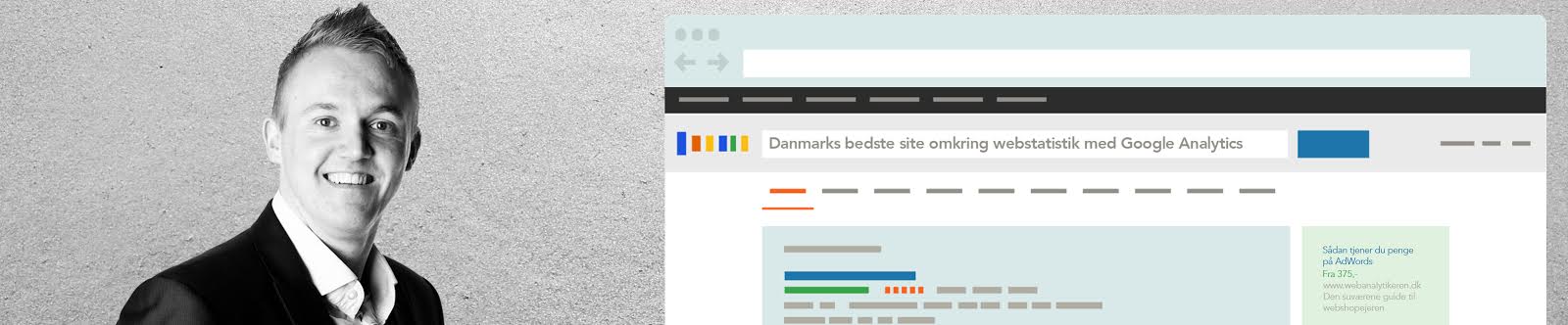
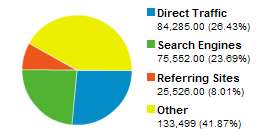

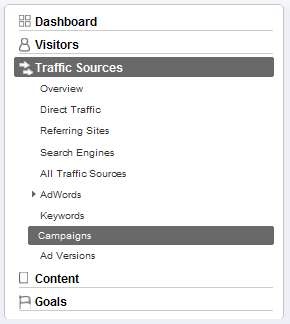
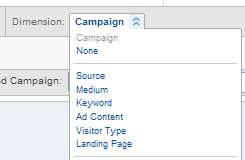
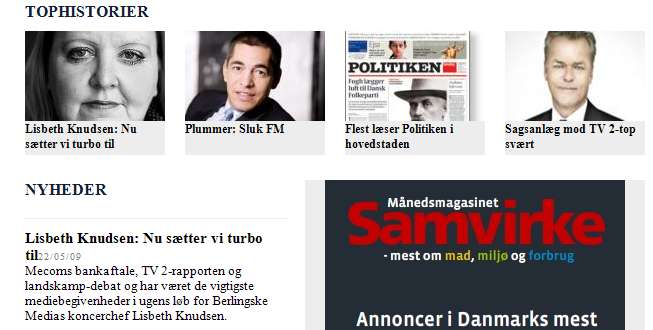
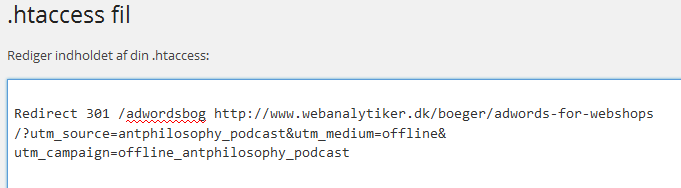

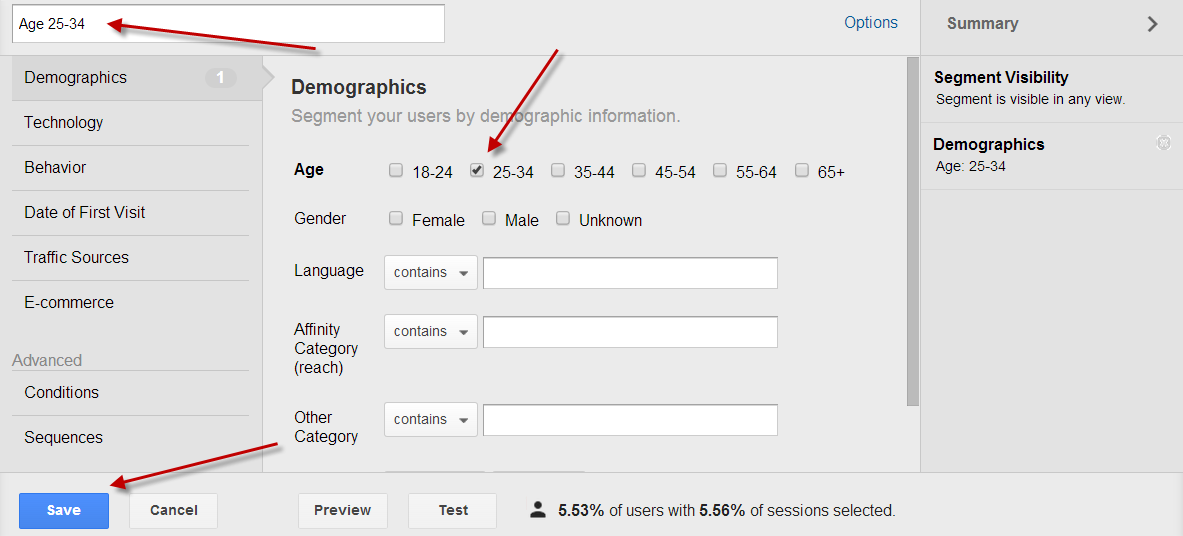


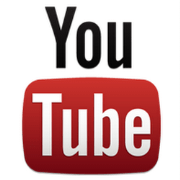
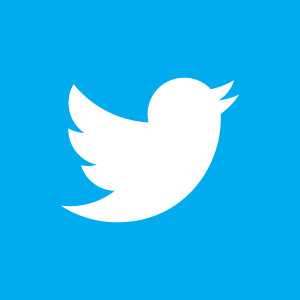


Super indlæg Jacob
Mange tror ikke det er nødvendigt at tracke sine nyhedsbreve selv – for der er jo sporing på der hvor de udsender igennem. Det er også rigtigt, meen der er jo stor forskel på hvad det er der bliver sporet.. Det er selvfølgelig rart at kende åbningsprocent, clickrate osv som de fleste nyhedsbrevs-udsendere efterhånden sporer – men CVR, bounce rate osv er nu også ret sjovt at kende for de click du så får fra dit nyhedsbrev. Et konkret eksempel kunne være:
Man bruger ikke sin egen sporing og har i sit nyhedsbrev normalt gns 2500 click – man laver så sit nyhedsbrev om og har lige pludselig gns 3500 click – så skulle man jo umiddelbart tro at det nye nyhedsbrev var langt bedre – men hvad nu hvis trafikken så lige pludselig ikke konvertere længere? hvis CVR nu var 8% og måske falder til 5% (ikke helt urealistisk) så får du lige pludselig 25 ordrer mindre på dit nye nyhedsbrev, og det er de færreste der vil opdage det med mindre anden sporing er på plads!
Så gør som jacob siger – spor dine kampagner!
Du tager næsten ordene ud af munden på mig, for det her var det meget praktiske og opsætningsmæssige indlæg. For du har helt ret. Spørger man folk om de måler deres nyhedsbreve er svaret ja. Spørger man om de måler effekten, så er svaret ja. Men spørger man om de ved hvor mange salg nyhedsbrevet har givet, så tøver de lidt mere.
Det er en fantastisk markedsføringskilde over for folk, som har sagt at de er interesserede. Hvis man sender til 5.000 tilmeldte, og 2,0% køber ud fra dit nuværende nyhedsbrev, så giver det 100 salg. Forestil dig at teste lidt på nyhedsbrevet og øge konverteringen til 3-4%? Så er det pludselig 150-200 salg.
Der kommer mere om samme sag senere
For en gangs skyld har jeg faktisk ikke andet at tilføje, end: Super artikel, vel sagt
Super artikel.
Jeg har for nylig testet/misbrugt kampagnesporingen internt på vores ene butik. Det skrev jeg en lille artikel om på blog.speiermann.net.
Vi bruger software til nyhedsbreve, som giver de fleste data, men der mangler en registrering på, hvilke links der bliver klikket på. Vi kan se konverteringer osv., men det ville jo også være interessant at se, om læserne har klikket på et billede eller på den tilhørende linktekst, så det skal testes med denne metode i det næste nyhedsbrev.
Det er kanongodt, at du har beskrevet, at tingene kan struktureres med et regneark, og at du samtidig har lavet et link til et eksempel. Så bliver det vist ikke meget mere pædagogisk.
Pingback: www.anyhed.dk
Godt arbejde – en fornøjelse at læse.
God gennemgang – og noget mange vil kunne få meget ud af. Bruger selv et rigtigt godt nyhedsmailsystem, med alle de informationer der skal være. Men det var først efter at have koblet Analytics på at det blev helt tydeligt, hvad der virker og hvad der ikke virker….
Så det skal man bare gøre.
Potter
@Søren: Tak for kommentaren, og ikke mindst at du ikke har kommentarer Nej, skriv endelig hver gang du har et andet syn, det er først der, indlæggene bliver rigtig interessante.
Nej, skriv endelig hver gang du har et andet syn, det er først der, indlæggene bliver rigtig interessante.
@Johnny: Mange tak, og velkommen til Det bliver spændende at se resultaterne for din test. Jeg tror ikke man definitivt kan sige at et billede er det mest brugte, men derimod tror jeg at en type mennesker klikker på billeder (i følge teoretikerne – mænd) mens andre foretrækker links.
Det bliver spændende at se resultaterne for din test. Jeg tror ikke man definitivt kan sige at et billede er det mest brugte, men derimod tror jeg at en type mennesker klikker på billeder (i følge teoretikerne – mænd) mens andre foretrækker links.
@Martin: Takker. Det eneste der mangler er et lækkert ikon – det kommer snart
@potter: Data og viden er gud. I al fald hvis man kan tage handling på det. Jeg har endnu ikke præsenteret data for nogle, som ikke fik åbnet øjnene. Og nyhedsbreve og kampagner er et af de områder, som koster mest, så derfor er der hurtigt mange penge at spare/tjene ved denne simple dataindsamling.
Og lad mig endelig citere Potter igen:
Så det skal man bare gøre!
Hej Jacob,
Dvs. hvis jeg vil lave det for nogen annoncer jeg har i DBa, eller for et banner på DBA, så skal jeg have flere sider på vores site, med samme indhold, således at hvis man klikker på annoncen i Dba, så er det med den specifikke url, og så en robots.txt for ikke at få DC eller hva ?
Vi har pt. en masse annoncer i DBA, og jeg kan jo se hvad de annoncer giver af trafik, men ville jo gerne kunne skelne fra det en banner reklame samme sted og også gerne fra nyhedsbrevet.
Jeg er helt ny i det her, derfor mine ikke så kloge spørgsmål.
mvh
kenneth
@Kenneth – der er ingen dumme spørgsmål
Det er samme side på din hjemmeside, der får linket, så du skal ikke ud og lave flere sider. Opbygningen af linket er http://www.dinhjemmeside.dk og derefter et ? eller et &, og til sidst parametrene, som beskriver hvilken kampagne der giver linket. ? og & adskiller tingene fra hinanden, og gør at det altid er siden http://www.dinhjemmeside.dk, som får besøget.
For at adskille dine banner og dit nyhedsbrev skal du bruge de forskellige elementer beskrevet ovenstående. Du kan benytte “campaign” til at beskrive præcis hvad det drejer sig om. Fx kalde det ene banner fra dba.dk for banner_dba_150x600. På den måde ved du at det er et banner, fra dba.dk og størrelsen er 150×600. Du kan tilføje alle de elementer du finder vigtigt.
Gav det mere mening?
Ja, efter jeg lige læste det igen, tog google’s vejledning med også, og rent faktisk bare gjorde det fremfor lige at være sikker på hvad jeg gjorde, virkede det.
Bliver lækkert at få sat op når du der skal postes lidt penge i markedsføring
mvh
kenneth
Pingback: Webanalyse er vejen til mere udbytte af din hjemmeside
Super indlæg, tak for det!
Der er dog én ting jeg savner i forbindelse med tracking af nyhedsbreve: Lidt info om åbningsprocent/visningsantal og den slags!
Jeg er klar over, at man (vist) ikke kan gøre dte med Google Analycts – OG at det kan være en ret usikker måling – MEN jeg synes da det er et vigtigt tal alligevel..
Hvordan gør du der (når det ikke er indbygget i softwaren) – kender du nogle gode services eller har har nogle gode tips?
Den er ikke let Christian. Men ja, det vil være fantastisk at få de tal ind. Man kan måske lave lidt tricks hvis en visning registreres med et billede download, og hver gang dette loades, så køres der en Google Analytics kode. Det bliver dog til et nyt besøg hver gang, og hvor skal cookien placeres? Hmm. Jeg har ikke set nogle fornuftige løsninger på den del endnu.
Jeg håber at der fremadrettet bliver tænkt bredere omkring webanalyse. Det er ikke kun interessant at se hvor mange der åbner, og klikker, men hvad med fx søgeordsplaceringerne? Hvorfor har Google Analytics fx ikke allerede integreret at man kan følge søgeordenes placering og se på effekt i forhold til placeringen? Både på enkeltord, og samlet set.
Der kan nok gå politik i den, men interessant kunne det være.
Åbningsprocent, bounce rate osv bør helt sikkert måles i det system der udsender mails, og det kan de fleste af slagens også uden at de koster en formue. Sender man ud til få modtagere er ebrev en mulighed, sender man mange ud fx 100,000 om ugen så kunne Zoomio være en mulighed da enhedsprisen er ret lav i forhold til ebrev.
Jeg tror hurtigt man kan komme i problemer hvis man begynder at implementere den slags selv i form af skjulte billeder osv – der er ikke langt fra inboxen til spam boxen
Hej Jacob
Godt indlæg.
Bare lige en lille note, som er værd at tænke med – men måske mest for de tekniske. Google tracker selve klikket og adfærden – men også besøg på sitet i 30 (medmindre de har ændret det) dage efterfølgende. Derfor vil man formodentlig opleve en voksende difference mellem antal klik rapporteret i ens udsendelsesværktøj og antal besøg i Google Analytics.
… og så lige en lille lovprisning af SiteCatalyst igen – her kan man selv vælge udløbstiden på ens kampagnelinks, mens det i GA er fast til 30 dage.
@Mailand: Værdifuld pointe, der er faktisk stof til en blog artikel der
Jeg mener at cookien er persistent, dvs. evig. Kun hvis brugeren kommer ind fra en anden, kendt trafik kanal (PPC, SEO, link fra et andet site osv.) vil cookien blive overskrevet. Dvs. hvis brugeren efter at have klikket på nyhedsbrevet besøger sitet ved at gå direkte ind på det, eller via et bookmark, så vil trafikken blive påskrævet nyhedsbrevet som kilde.
Det er en lille, men temmeligt væsentlig, detalje, som de færreste egentlig er klar over.
Adwords cookien derimod er på 30 dage, og her bliver en eventuel konvertering TILBAGEFØRT til kliktidspunktet. Dvs. at du reelt set først kan stole på dine Adwords konverteringsdata efter 30 dage. Men det er en helt anden historie…
6 måneder…:
By default, campaign tracking is set for 6 months. In this way, you can determine over a 6-month period whether visitors to your site convert based on a specific campaign. However, your business might have a longer or shorter campaign time-frame, so you can use this method to adjust the campaign tracking for that purpose.
(http://code.google.com/intl/da/apis/analytics/docs/gaJS/gaJSApiCampaignTracking.html)
Man kan faktisk selv sætte den med metoden:
pageTracker._setCookieTimeout(“3152600″); //number of seconds in 1 year
Så meget for min SiteCatalyst-lovprisning. Dog kan man lave flere kampagnevariable i SC og eksperimentere med denne udløbsdato, hvilket i nogen situationer kan være ret interessant. (Fx. tracke den samme kampagne med hhv. 7 dage, 30 og 3 måneder “tail”)
Dog kan man lave flere kampagnevariable i SC og eksperimentere med denne udløbsdato, hvilket i nogen situationer kan være ret interessant. (Fx. tracke den samme kampagne med hhv. 7 dage, 30 og 3 måneder “tail”)
Var faktisk ikke 100% bekendt med den side, som ovenstående link er en del af:
http://code.google.com/intl/da/apis/analytics/docs/
Stor dokumentation på GA med gennemgang af metoder mv. Godt gennemarbejdet.
Der var du (Søren) lige præcis et par dage hurtigere end jeg. Jeg er netop i gang med en blog omkring trafikkilderne og hvordan de registreres. For der er nemlig ikke mange der ved hvordan det rent faktisk fungerer.
Og Mailand – du har ret, der er nogle ok muligheder i SC. Man kan justere en del i GA så man får det som man vil, men der mangler stadig en række costum variables så man kan indsamle flere oplysninger.
I Yahoo! Web Analytics sker det på en tredje måde. Der kan man analysere trafikken på om det er den oprindelige kilde, den seneste, eller den seneste kampagne-relaterede kilde. Det dækker ofte behovet, og giver god mulighed for at analysere.
Webanalyse er nu dejligt med alle de muligheder
@mailand: Naise, så fik vi det på plads! Og ja, der er faktisk et dejligt veldokumenteret interface at lege med.
@Jacob: Tror ikke liiiiige jeg får skrevet en blog post om det, så skynd dig endelig! Jeg vil ihvert fald se frem til den.
Jeg har dog tidligere været inde på det, men beskrevet på en meget pædagogisk- og ikke 100% teknisk korrekt facon (gammel artikel, var ikke så klog dengang):
http://www.afdeling18.dk/blog/2008/2/28/udfordringer-med-tracking-af-conversion-rate.aspx
Hvis jeg laver sådan et link jeg kan tracke på.
Virker det så også hvis det er et link der sender folk til en anden side ?
Eller skal det laves på en anden måde.
vi har en konkurrence kørende lige nu og jeg vil gerne have data på hvor mange der klikker på linket så jeg har lavet dette link
http://quiz.p-lindberg.dk/?utm_source=Kolding%2B&utm_medium=katalog1&utm_campaign=Konkurrence
Men kan INGEN data se i analytics
Nej – det dur ikke. Du skal linke til den side, der skal vises – ingen redirects. Ellers vil du ikke få data i analytics.
det er da også et link til den side der skal vises ? Men den er så på en anden side.
hvordan finde rjeg så ud af hvor mange der klikker på linket ?
Du er nødt til at linke til:
http://quiz.p-lindberg.dk/index.php?page=startquiz&id=9&utm_source=Kolding%2B&utm_medium=katalog1&utm_campaign=Konkurrence
Så bør du kunne se data i analytics
TAKKER, det prøver jeg med det samme, men jeg lavede linket via den linkbuilder google har, men det var så ikke helt korrekt.
hvordan har du lavet det link ?
Du kan altid tjekke om det virker ved at klikke på et link og kigge på URL’en i browseren, når siden er færdig med at loade – hvis alle UTM-koderne stadig står i URL’en, så virker det (hvis ellers din analytics installation er korrekt sat op – og det antager vi her)
Hehe – vi skriver på tværs af hinanden.
Jeg klikkede bare på den url, du først offentliggjorde. Da siden var færdig med at loade, kopierede jeg URL’en i browseren og påsatte UTM-koderne (&utm_source=Kolding%2B&utm_medium=katalog1&utm_campaign=Konkurrence)
Så burde det virke…
TAkker så blev jeg lidt klogere igen.,
Pingback: Online Kampagner – tænk dig om – tips til en bedre bundlinje - Kampen om den gode e-forretning - Iværksætter Debatten Amino
Pingback: Google Analytics, webanalyse og statistik | Online markedsføring på Internettet
Pingback: Annoncér for dit website på Facebook | getsocial | Simon Willer
Pingback: Sket på nettet den 20.05.10
Pingback: Kend effekten af dit nyhedsbrev - Jacob Kildebogaard fra Webanalytiker.dk - Iværksætter Debatten Amino
Pingback: Kender du effekten af dine blogindlæg? | Malene Kirstine Olesen
Hej
Rigtig spændende artikel – men hvorfor virker det ikke hos mig? Jeg har bygget min url rigtigt op, men den dukker ikke op i min GA? Er der nogen, som ved, hvad det kan skyldes?
Mange hilsner
Mette
@Mette – Hvis du skal have hjælpe til dit spørgsmål og problem, så bliver du lige nødt til at vise os nogle url’er
Og tak til Jacob for artiklen